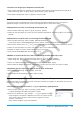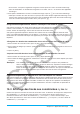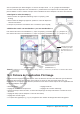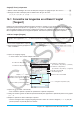User Manual
Table Of Contents
- Table des matières
- Chapitre 1 : Bases
- Chapitre 2 : Application Principale
- 2-1 Calculs de base
- 2-2 Emploi de l’historique des calculs
- 2-3 Calculs de fonctions
- 2-4 Calculs de listes
- 2-5 Calculs de matrices et de vecteurs
- 2-6 Spécification d’une base numérique
- 2-7 Emploi du menu Action
- 2-8 Emploi du menu Interactif
- 2-9 Emploi de l’application Principale en combinaison avec d’autres applications
- 2-10 Utilisation de la fonction Vérifier
- 2-11 Emploi de Probabilité
- 2-12 Exécution d’un programme dans l’application Principale
- Chapitre 3 : Application Graphe & Table
- Chapitre 4 : Application Coniques
- Chapitre 5 : Application Graphes d’équations différentielles
- 5-1 Représentation graphique d’une équation différentielle
- 5-2 Tracé de graphes d’une fonction de type f(x) et de graphes d’une fonction paramétrique
- 5-3 Visualisation des coordonnées d’un graphe
- 5-4 Représentation graphique d’une expression ou valeur en la déposant dans la fenêtre graphique d’équation différentielle
- Chapitre 6 : Application Suites
- Chapitre 7 : Application Statistiques
- Chapitre 8 : Application Géométrie
- Chapitre 9 : Application Résolution numérique
- Chapitre 10 : Application eActivity
- Chapitre 11 : Application Finances
- Chapitre 12 : Application Programme
- Chapitre 13 : Application Spreadsheet
- Chapitre 14 : Application Graphe 3D
- Chapitre 15 : Application Plot Image
- Chapitre 16 : Application Calcul différentiel interactif
- Chapitre 17 : Application Physium
- Chapitre 18 : Application Système
- Chapitre 19 : Communication de données
- Appendice
- Mode Examen
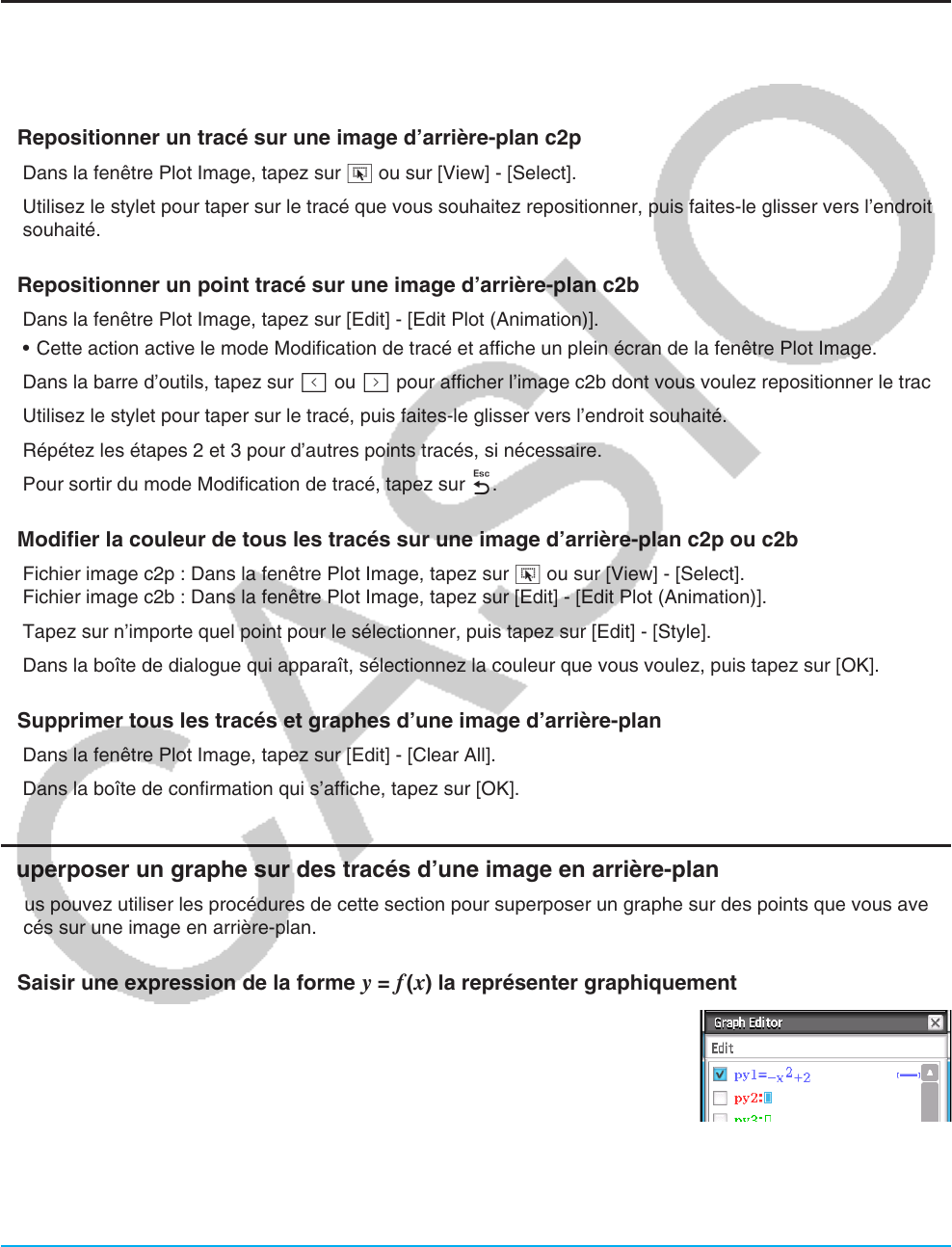
Chapitre 15 : Application Plot Image 272
u Visualiser les images qui composent un fichier c2b
1. Avec le fichier c2b dont vous souhaitez que les images soient affichées comme image d’arrière-plan de la
fenêtre Plot Image, tapez sur [File] - [Play] - [Auto] ou [File] - [Play] - [Manual].
2. Pour quitter cette opération, tapez sur m dans la barre d’outils.
Modifier des tracés sur une image en arrière-plan
Vous pouvez utiliser les procédures de cette section pour repositionner différents tracés. Vous pouvez
également changer la couleur de tous les tracés ou supprimer tous les tracés d’une image.
u Repositionner un tracé sur une image d’arrière-plan c2p
1. Dans la fenêtre Plot Image, tapez sur G ou sur [View] - [Select].
2. Utilisez le stylet pour taper sur le tracé que vous souhaitez repositionner, puis faites-le glisser vers l’endroit
souhaité.
u Repositionner un point tracé sur une image d’arrière-plan c2b
1. Dans la fenêtre Plot Image, tapez sur [Edit] - [Edit Plot (Animation)].
• Cette action active le mode Modification de tracé et affiche un plein écran de la fenêtre Plot Image.
2. Dans la barre d’outils, tapez sur < ou > pour afficher l’image c2b dont vous voulez repositionner le tracé.
3. Utilisez le stylet pour taper sur le tracé, puis faites-le glisser vers l’endroit souhaité.
4. Répétez les étapes 2 et 3 pour d’autres points tracés, si nécessaire.
5. Pour sortir du mode Modification de tracé, tapez sur l.
u Modifier la couleur de tous les tracés sur une image d’arrière-plan c2p ou c2b
1. Fichier image c2p : Dans la fenêtre Plot Image, tapez sur G ou sur [View] - [Select].
Fichier image c2b : Dans la fenêtre Plot Image, tapez sur [Edit] - [Edit Plot (Animation)].
2. Tapez sur n’importe quel point pour le sélectionner, puis tapez sur [Edit] - [Style].
3. Dans la boîte de dialogue qui apparaît, sélectionnez la couleur que vous voulez, puis tapez sur [OK].
u Supprimer tous les tracés et graphes d’une image d’arrière-plan
1. Dans la fenêtre Plot Image, tapez sur [Edit] - [Clear All].
2. Dans la boîte de confirmation qui s’affiche, tapez sur [OK].
Superposer un graphe sur des tracés d’une image en arrière-plan
Vous pouvez utiliser les procédures de cette section pour superposer un graphe sur des points que vous avez
tracés sur une image en arrière-plan.
u Saisir une expression de la forme y = f (x) la représenter graphiquement
1. Dans la fenêtre Plot Image, tapez sur [Graph] - [Graph Editor].
• La boîte de dialogue de l’éditeur de graphes s’affiche.
2. Saisissez une fonction de
x (par exemple : −x
2
+ 2) puis appuyez sur E.
• Cela enregistrera la fonction et déplacera le curseur sur la ligne suivante.
Vous pouvez répéter l’étape 2 ci-dessus pour enregistrer une autre
fonction, si nécessaire.
• Vous pouvez enregistrer jusqu’à cinq fonctions.